Corriger l’export des chiffrages Batiprix sur un modèle personnalisé
Pour que l’export Batiprix fonctionne correctement sur un modèle personnalisé, il faut ajouter en fin de modèle les cellules Recap_Batiprix et RecapTotal_Batiprix. Voici comment faire.
Étapes pour corriger l’export des chiffrages Batiprix sur un modèle personnalisé :
1. Ouvrir votre modèle de chiffrage personnalisé
2. Dans le fichier Excel, choisir une cellule libre, située en dehors de la zone de devis (exemple : cellule J23).
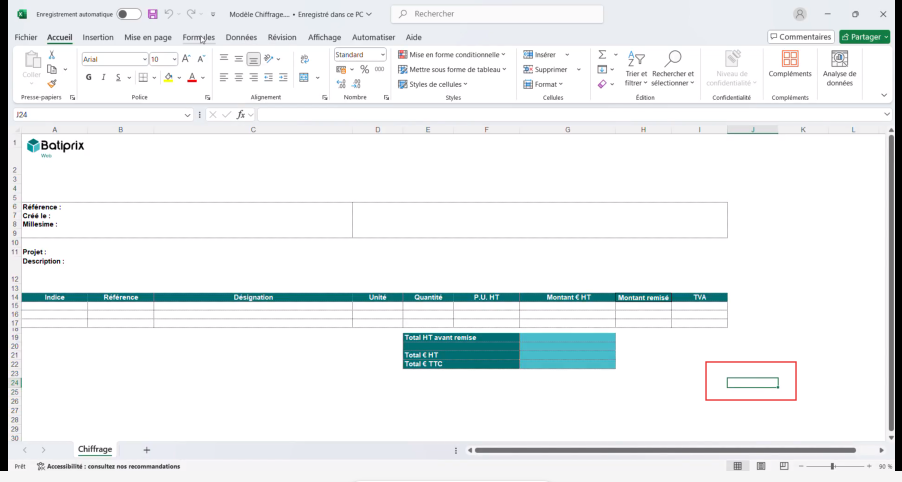
3 . Aller dans le menu, cliquer sur « Formules»
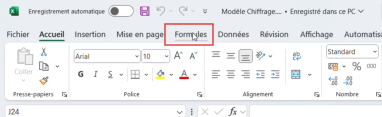
puis sur « Gestionnaire de noms ».
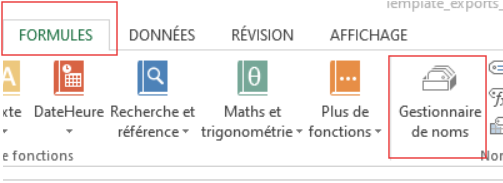
Dans la liste, sélectionner « Recap_Batiprix»
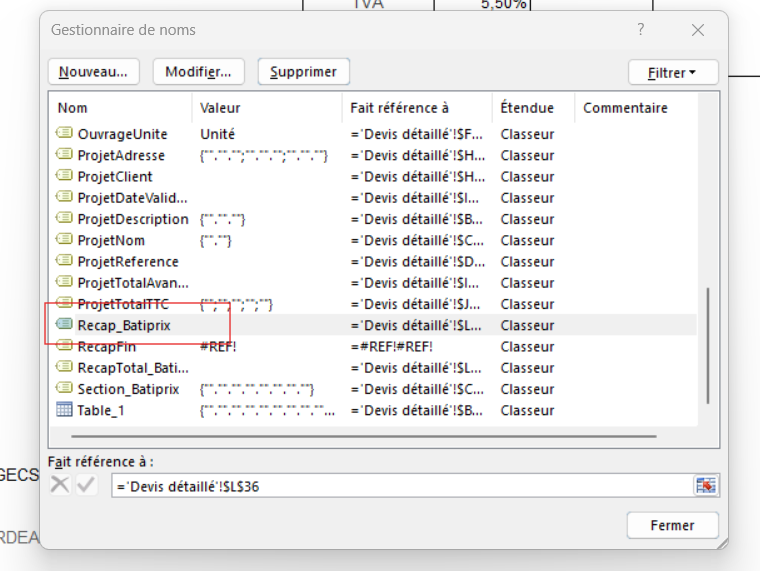
puis sur « Modifier ».
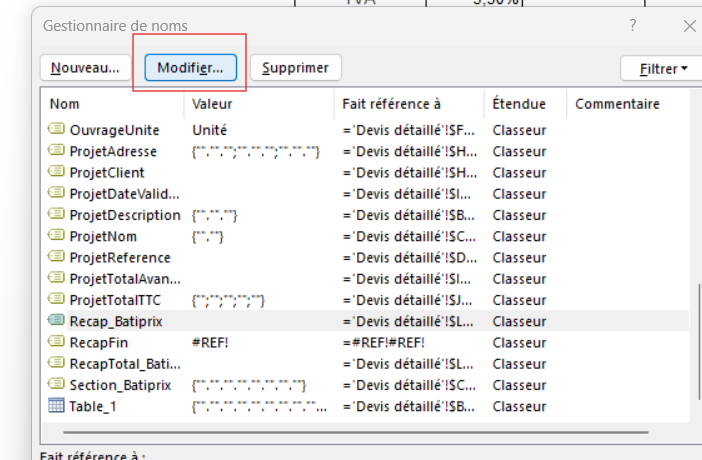
Associer la cellule J23 (ou celle choisie) au nom « Recap_Batiprix », puis valider avec Ok

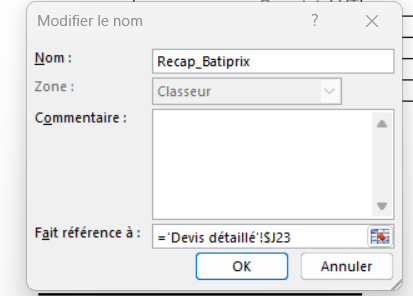
4. Recommencer l’opération, sélectionner le nom « RecapTotal_Batiprix»
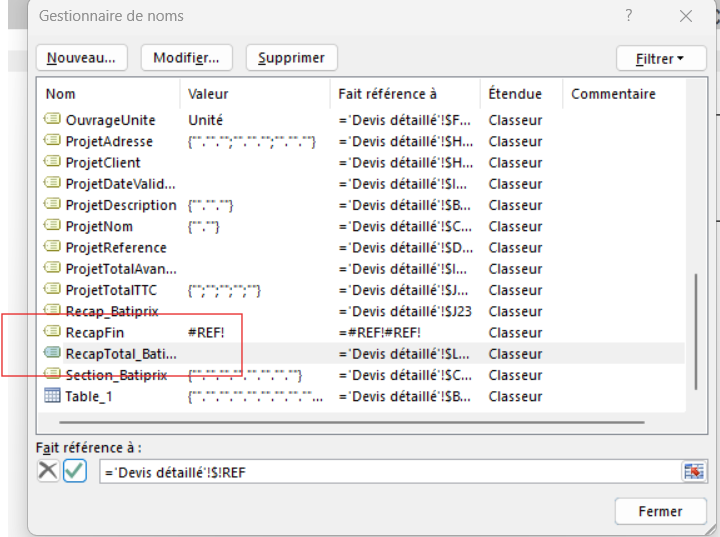
Puis associer la cellule (J24 par exemple, il faut que ce soit dans la même colonne que la première association ) au nom « RecapTotal_Batiprix », et valider avec OK

5. Masquer la colonne qui contient « Recap_Batiprix» et « RecapTotal_Batiprix » (ici la colonne J)
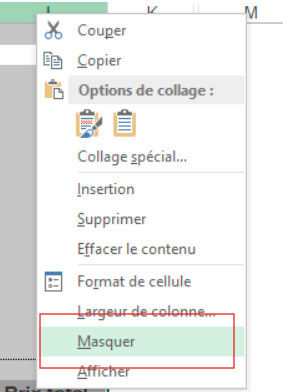
6. Enregistrer votre modèle Excel
7. Utiliser votre nouveau modèle enregistré (étape 6) dans votre prochain export en veillant à bien cocher la case « Remplacer le modèle actuel»
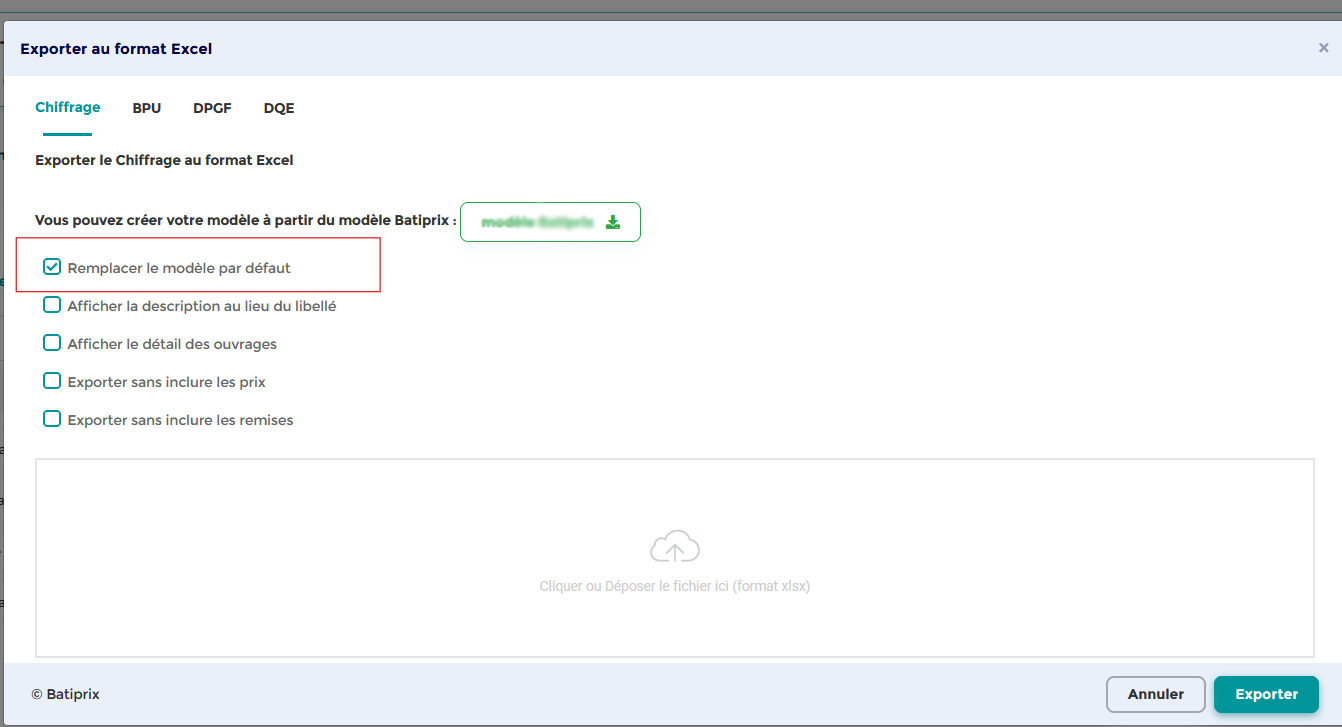
Les autres tutoriels – Gérez le DCE
Créez et structurez votre DCE
Créez et structurez votre DCE Simplifiez la gestion de votre marché projet et optimisez la création de vos lots en quelques clics avec Batiprix CCTP.1 : Création d'un...
Comment rédiger les pièces écrites du DCE
Comment rédiger les pièces écrites du DCECe tutoriel vous explique comment rédiger les pièces écrites du Dossier de Consultation des Entreprises (DCE) homogènes,...
